wps2019怎么生成随机数字?wps2019生成随机数字教程
百度经验 发布时间:2019-01-30 14:39:39 作者:star蓦然回首  我要评论
我要评论
很多网友问wps2019怎么生成随机数字?这篇文章主要介绍了wps2019生成随机数字教程,需要的朋友可以参考下
有时候我们需要在表格中输入随机的数字,这时该怎么样操作呢?下面一起来看看操作的方法吧

wps2019生成随机数字教程
我们首先在电脑上用wps2019打开要编辑的表格。

然后双击第一个要填写随机数字的单元格,然后在单元格中输入:=Randbetween(1,50),是指生成从1至50间的随机数字

按下回车键后,就会在单元格中自动生成一个随机数字了。

接下来我们点击该单元格,然后点击右下角的“快速填充”的按钮。

向下拖动后,就会马上把下面的单元格也会产生随机数字了。

这时我们可以按下键盘上的F9快捷键,会自动生成其它的随机数字。

推荐阅读:
wps2019怎么删除云文档?wps2019备份云文档的删除方法
wps2019如何将文档、表格区分开?wps2019区分文档、表格教程
wps2019表格中怎么开启护眼模式?wps2019开启护眼模式教程
以上就是本篇文章的全部内容了,希望对各位有所帮助。如果大家还有其他方面的问题,可以留言交流,请持续关注脚本之家!
相关文章
 wps2019怎么插入环形图?这篇文章主要介绍了wps2019插入环形图教程,需要的朋友可以参考下2019-01-30
wps2019怎么插入环形图?这篇文章主要介绍了wps2019插入环形图教程,需要的朋友可以参考下2019-01-30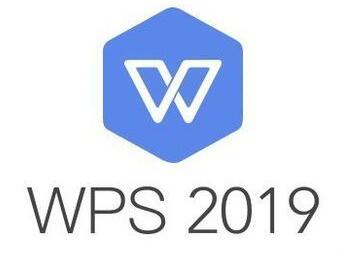
wps2019怎么修改文字方向?wps2019将文字竖排教程
很多网友问wps2019怎么修改文字方向?这篇文章主要介绍了wps2019将文字竖排教程,需要的朋友可以参考下2019-01-30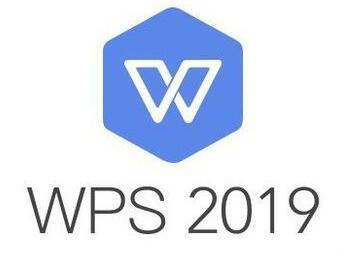 很多网友问wps2019怎么制作米字格?这篇文章主要介绍了wps米字格制作教程,需要的朋友可以参考下2019-01-30
很多网友问wps2019怎么制作米字格?这篇文章主要介绍了wps米字格制作教程,需要的朋友可以参考下2019-01-30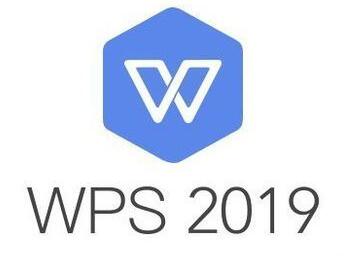
wps2019怎么设置页码?wps2019中间任意页插入页码教程
很多网友问wps2019怎么设置页码?这篇文章主要介绍了wps2019中间任意页插入页码教程,需要的朋友可以参考下2019-01-30 wps2019怎么显示工具栏?这篇文章主要介绍了wps2019固定工具栏教程,需要的朋友可以参考下2019-01-30
wps2019怎么显示工具栏?这篇文章主要介绍了wps2019固定工具栏教程,需要的朋友可以参考下2019-01-30
wps2019英文总是自动换行怎么办?wps2019英文单词自动换行的解决方法
wps2019英文单词自动换行怎么办?这篇文章主要介绍了wps2019英文单词自动换行的解决方法,需要的朋友可以参考下2019-01-30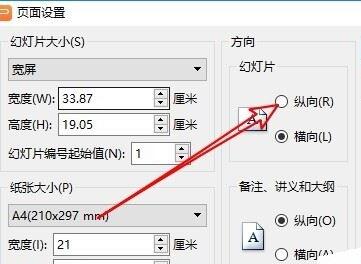 wps2019的PPT文档怎么由横向切换成纵向?这篇文章主要介绍了wps2019的PPT文档由横向切换成纵向的方法,一起来看吧2019-01-29
wps2019的PPT文档怎么由横向切换成纵向?这篇文章主要介绍了wps2019的PPT文档由横向切换成纵向的方法,一起来看吧2019-01-29 很多网友问wps2019怎么插入饼状图?这篇文章主要介绍了wps2019饼状图制作教程,需要的朋友可以参考下2019-01-29
很多网友问wps2019怎么插入饼状图?这篇文章主要介绍了wps2019饼状图制作教程,需要的朋友可以参考下2019-01-29
WPS2019保存文件时字体没了怎么办?WPS2019保存字体消失的解决方法
WPS2019保存文件时字体没了怎么办?这篇文章主要介绍了WPS2019保存字体消失的解决方法,需要的朋友可以参考下2019-01-29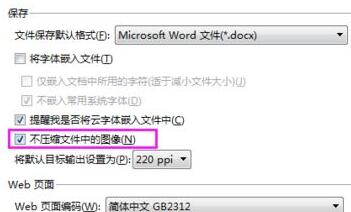 WPS 2019怎么设置才能不压缩图片保存?这篇文章主要介绍了WPS 2019不压缩图片保存设置方法,一起来看吧2019-01-29
WPS 2019怎么设置才能不压缩图片保存?这篇文章主要介绍了WPS 2019不压缩图片保存设置方法,一起来看吧2019-01-29




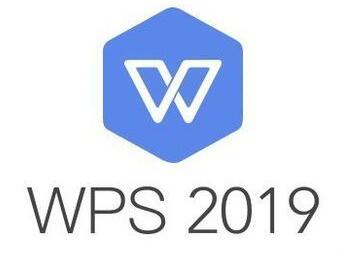
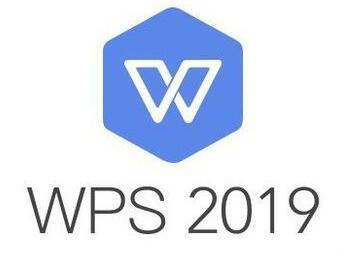
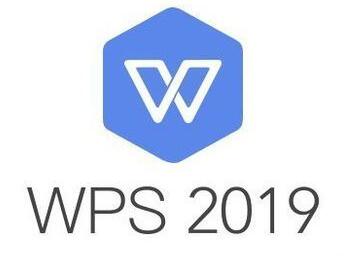


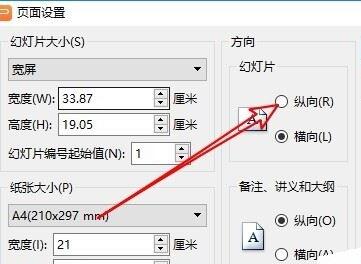


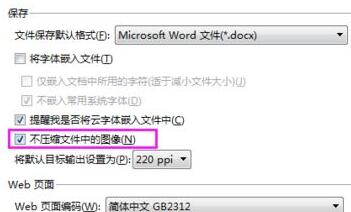
最新评论